3DMax倒角剖面修改器如何使用?
溜溜自学 室内设计 2020-12-12 浏览:1278
3DMax中有很多中修改器,其中就有倒角剖面修改器,使用倒角剖面修改器可以创建一个复杂的几何体,那么如何使用倒角剖面修改器呢?下面就由溜溜自学网小编教大家3dmax如何使用倒角剖面修改器,分享给大家具体的操作步骤,希望能帮助到有需要的人。
想要更深入的了解“3DMax”可以点击免费试听溜溜自学网课程>>
工具/软件
电脑型号:联想(Lenovo)天逸510S; 系统版本:联想(Lenovo)天逸510S; 软件版本:3DMax2014
方法/步骤
第1步
首先打开3dmax,画一个矩形作为路径,折线作为截面。如图所示。
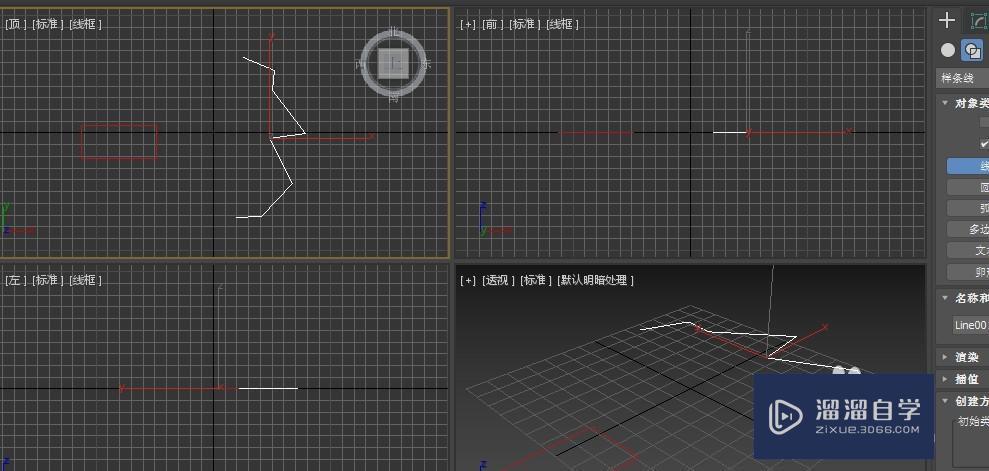
第2步
选取矩形路径后,在修改面板下的修改器列表中找到倒角剖面,并选择倒角剖面。
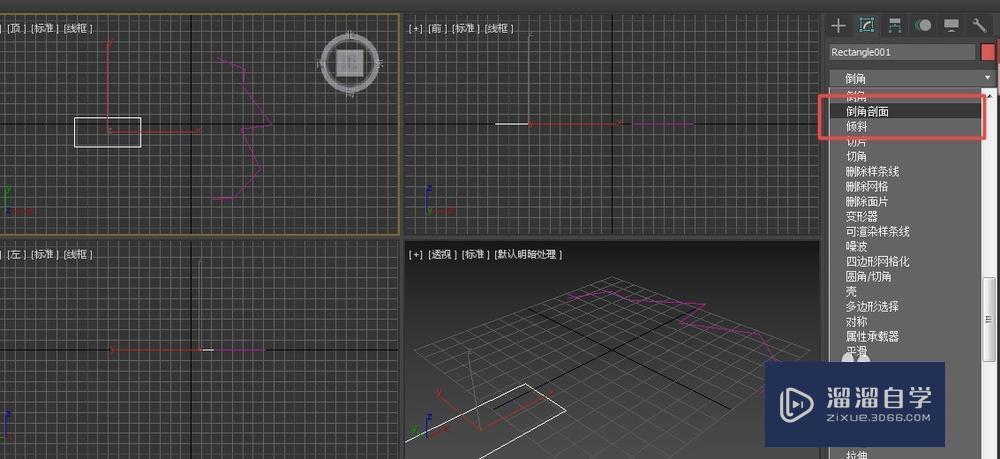
第3步
在倒角剖面下将“改进”改为勾选经典。出现“经典”修改面板。
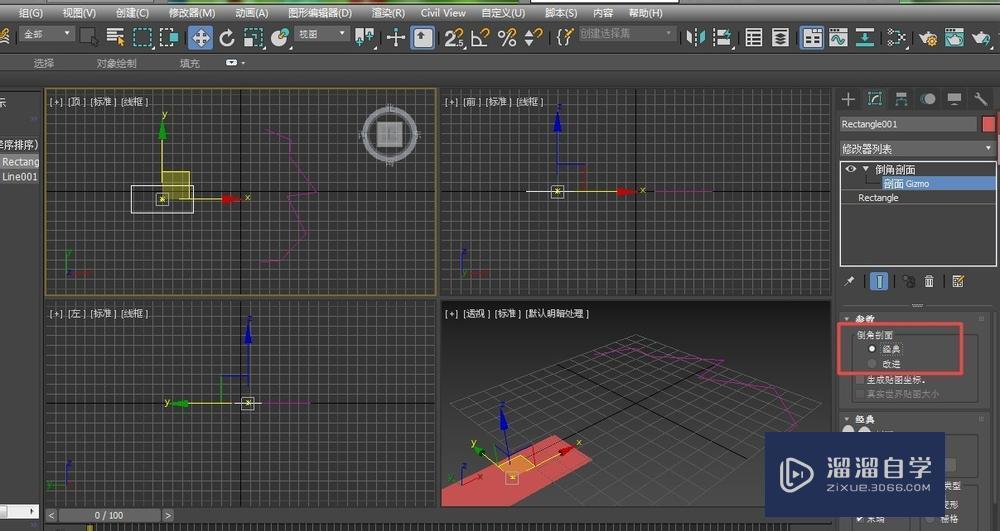
第4步
在经典下的剖面修改中点击拾取剖面,在选取所画的折线。之后一个复杂的几何体便出现。
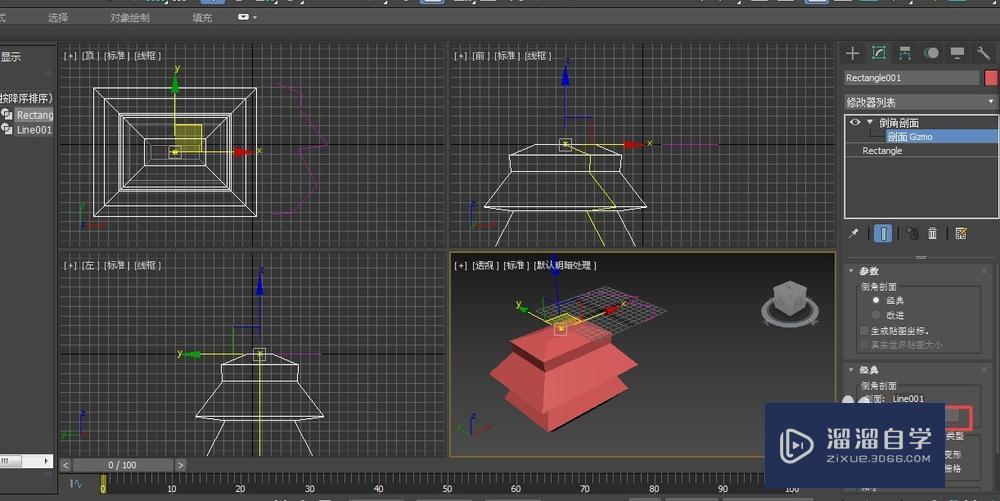
第5步
若是不满意所画的造型,可通过修改截面来更改几何体形状。
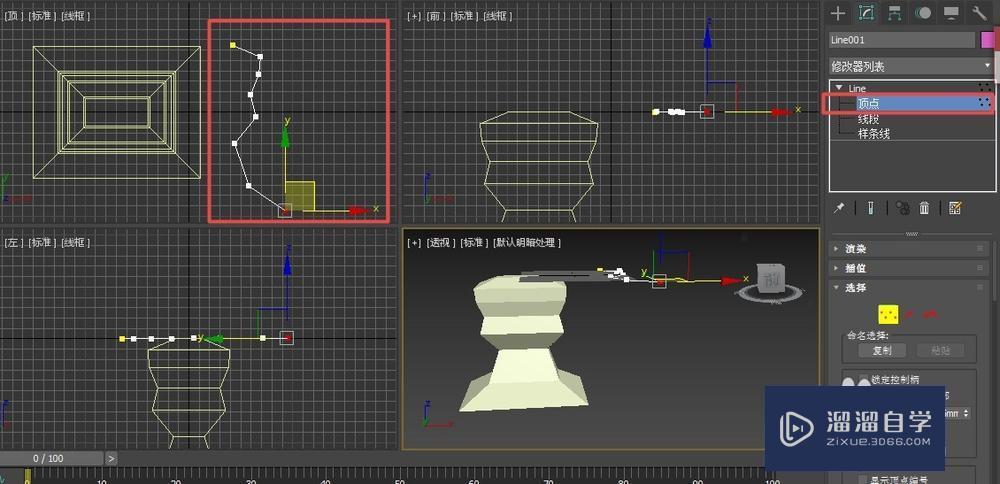
第6步
当画完几何体后,不可直接删除折线,否则几何体也将消失,那么应该如何操作呢,可以采用选取截面右键隐藏的方式将截面隐藏。
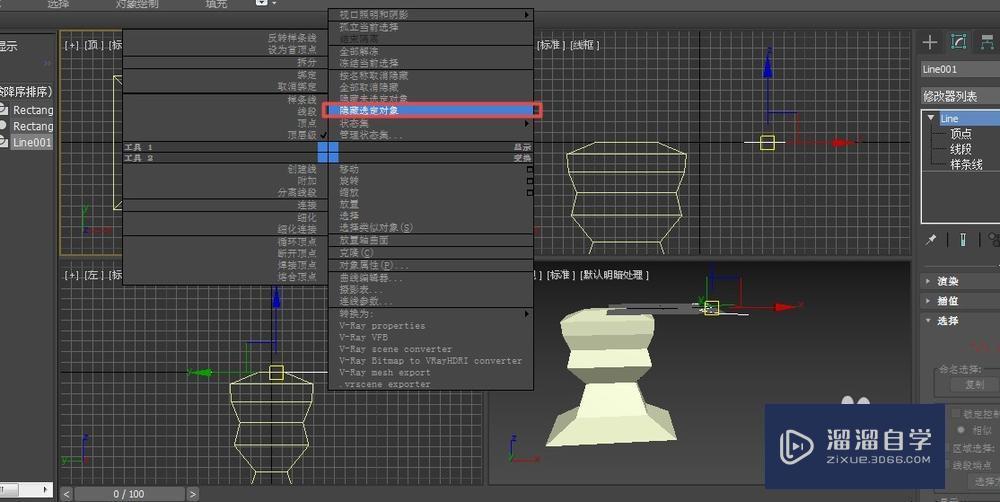
第7步
还有一种方式,可以将该几何体转换为可编辑多边形后,再直接删除截面。
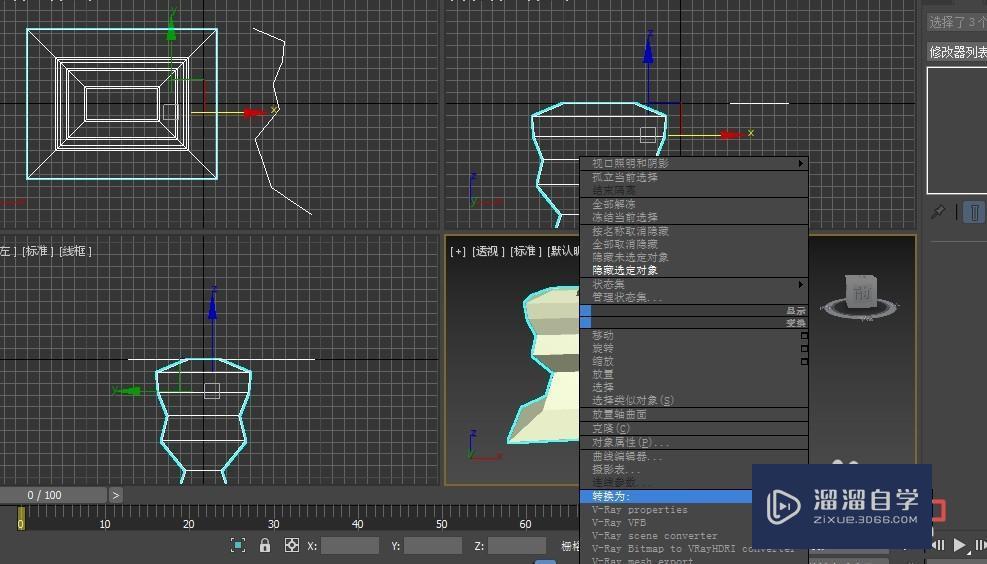
相关文章
距结束 05 天 08 : 06 : 59
距结束 00 天 20 : 06 : 59
首页







